Počítač sa neočakávane reštartoval alebo sa vyskytla neočakávaná chyba
Ak sa pokúšate použiť obnovovací disk alebo nainštalovať systém Windows 11/10 a zobrazí sa chybové hlásenie Počítač sa neočakávane reštartoval alebo sa vyskytla neočakávaná chyba(The computer restarted unexpectedly or encountered an unexpected error) , na vyriešenie tohto problému musíte urobiť nasledovné. Tento problém sa vyskytuje najmä vtedy, keď sa pokúšate použiť obnovovací disk na obnovenie počítača so systémom Windows(Windows) na výrobné nastavenia. Môžete dostať aj inú správu, napríklad Inštalačný program pripravuje váš počítač na prvé použitie(Setup is preparing your computer for first use) a ďalšie.
The computer restarted unexpectedly or encountered an unexpected error. Windows installation cannot proceed. To install Windows, click “OK” to restart the computer, and then restart the installation.
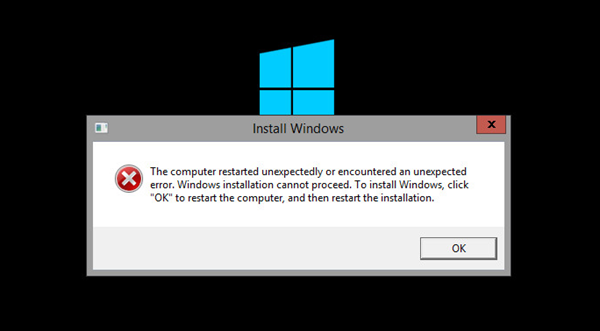
Počítač sa neočakávane reštartoval alebo sa vyskytla neočakávaná chyba
(Click OK)Kliknite raz na tlačidlo OK a zistite, či to pomôže. Ak áno, skvelé. Ak sa tak nestane a váš systém Windows prejde do slučky reštartu(Windows goes into a reboot loop) , postupujte takto:
- Reštartujte počítač a podržte stlačený kláves F8.
- Kliknite na možnosť Príkazový riadok (Command Prompt ) na paneli Rozšírené(Advanced) možnosti.
- Napíšte regedit a stlačte tlačidlo Enter .
- Prejdite na ChildCompletion v HKLM .
- Dvakrát kliknite na hodnotu REG_DWORD setup.exe .
- Nastavte Údaj hodnoty ako 3 .
- Kliknite na tlačidlo OK (OK ) .
- Zatvorte Editor databázy Registry(Registry Editor) a reštartujte počítač.
Ak sa chcete dozvedieť viac o týchto krokoch, pokračujte v čítaní.
Keď sa zobrazí chybové dialógové okno, na tej istej obrazovke stlačte klávesy Shift+F10 , čím vyvoláte príkazový riadok(Command Prompt) .
Ak to pre vás nefunguje, musíte kliknúť na tlačidlo OK a pri reštarte spustiť systém v časti Rozšírené možnosti spustenia(Advanced Startup Options) . Pre prístup k nemu podržte stlačený kláves F8 pred spustením systému Windows(Windows) . Zobrazí sa obrazovka Rozšírené(Advanced) možnosti.

Kliknutím na príkazový riadok(Command Prompt) otvoríte okno CMD . Teraz do príkazového riadka zadajte príkaz regedit(regedit) a stlačením klávesu Enter otvorte Editor databázy Registry(Registry Editor) .
Po otvorení prejdite na nasledujúci kľúč:
HKLM/SYSTEM/SETUP/STATUS/ChildCompletion
Na pravej strane dvakrát kliknite na súbor setup.exe(setup.exe) . Ak je hodnota 1, zmeňte ju na 3 .
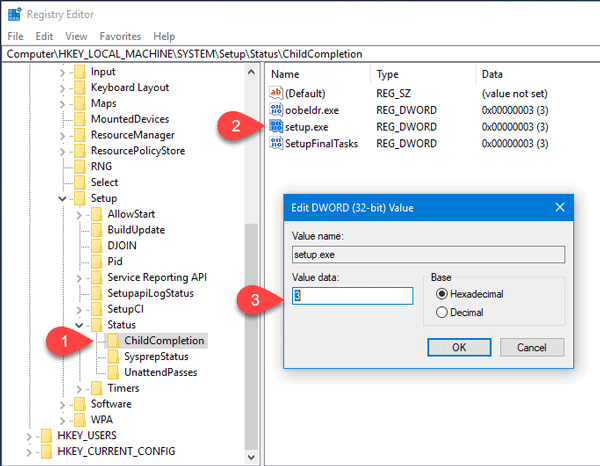
Zatvorte Editor databázy Registry(Registry Editor) , reštartujte počítač a skontrolujte.
Ako opravím, že sa pri inštalácii systému Windows(Windows) vyskytla neočakávaná chyba?
Ak sa pri inštalácii systému Windows vyskytla neočakávaná chyba(Windows installation encountered an unexpected error) počas inštalácie Windows 11/10 , s najväčšou pravdepodobnosťou sa inštalačné médium vysunie z vášho počítača. Musíte skontrolovať, či je stále neporušený alebo nie. Na druhej strane možno budete musieť reštartovať proces inštalácie, aby ste obišli toto chybové hlásenie.
Ako opravím neočakávanú chybu v Windows 11/10 ?
Riešenie tohto problému je rovnaké ako vyššie uvedené, pretože toto chybové hlásenie je len jeho inou verziou. Inými slovami, musíte nastaviť hodnotu (Value)REG_DWORD súboru setup.exe na hodnotu 3 v Editore databázy Registry(Registry Editor) , aby ste problém vyriešili.
Toto by malo pomôcť!
Súvisiace(Related) : Počítač sa neočakávane vypne a automaticky reštartuje(Computer shuts down unexpectedly and restarts automatically) .
Related posts
Počítač sa zasekol na obrazovke Príprava na konfiguráciu systému Windows
Počítač bol nesprávne rozpoznaný ako mimo doménovej siete
Zdá sa, že počítač je správne nakonfigurovaný, ale zariadenie alebo zdroj nereaguje
Windows Server sa zasekol na obrazovke Applying Computer Settings
Počítač sa vypne pri prehrávaní alebo streamovaní videí
Systém Windows sa zasekol na obrazovke Diagnostika počítača
Inštalácii BitLocker sa nepodarilo exportovať ukladací priestor BCD (Boot Configuration Data).
Chyba Opraviť šifrovanie zariadenia je dočasne pozastavené v systéme Windows 11/10
Táto akcia platí len pre produkty, ktoré sú aktuálne nainštalované
Proces napaľovania zlyhal – chyba kalibrácie napájania alebo chyba strednej rýchlosti
Riešenie problémov so žiadnym videom, zvukom alebo zvukom pri hovoroch cez Skype v systéme Windows
Chyba pri volaní vzdialenej procedúry pri používaní DISM v systéme Windows 11/10 zlyhala
9 spôsobov, ako vyriešiť problémy so zvukom Chromecastu
Automatické otáčanie obrazovky nefunguje alebo je v režime tabuľky sivé
Chyba Microsoft Store 0x80072F05 – Server narazil
Ako opraviť DAQExp.dll chýba chyba v systéme Windows 10
Možnosť Prilepiť špeciálne chýba alebo nefunguje v Office
Riešenie problémov s nefungujúcou klávesnicou a myšou v systéme Windows
Služba Windows Search na lokálnom počítači sa spustila a potom zastavila
Oprava: Windows Driver Foundation používa vysoký procesor
